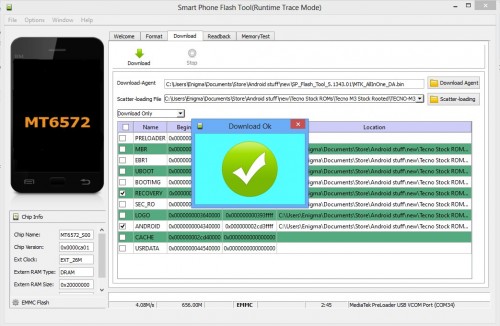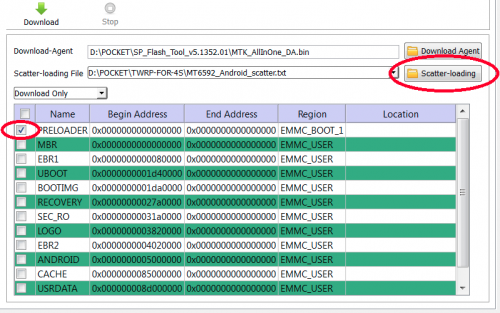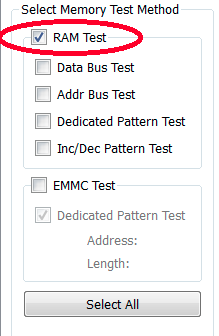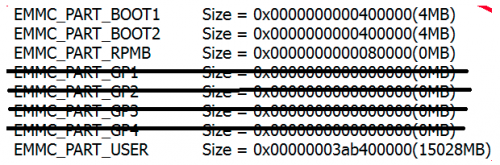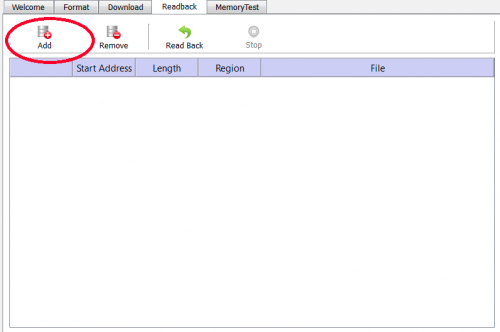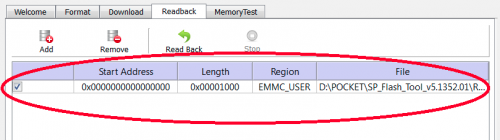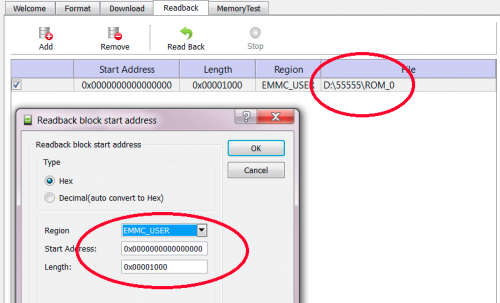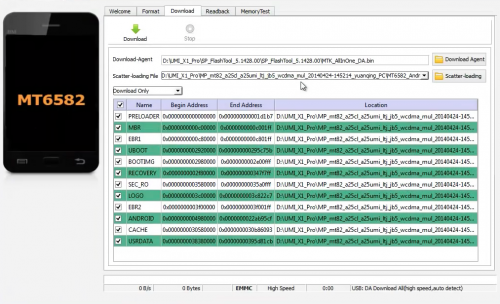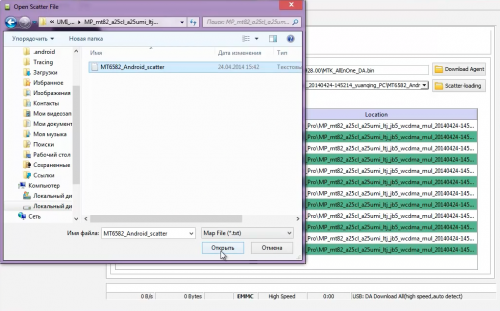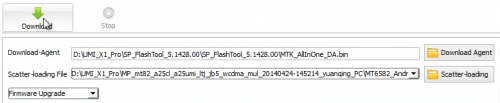SP Flash Tool: прошивка Android-устройств на базе процессоров Mediatek
Создание полной резервной копии Flash-памяти смартфона
Для создания резервной копии Flash-памяти Android-смартфона у вас должны быть установлены сама утилита SP Flash Tool и драйвер для Preloader .
1. Запустите флештул, затем в закладке «Download» загрузите scatter-файл (его при необходимости можно позаимствовать у Android-устройства с аналогичным процессором). Не пугайтесь, если не увидите в папке со scatter-файлом никаких файлов прошивки — это нормально. Оставьте галочку только на первой строке (PRELOADER), остальные снимите.
2. Определите, сколько информации и откуда нужно считывать. После этого перейдите в закладку «Memory Test». Здесь тоже остается только одна галочка на «RAM Test«, остальные необходимо снять.
Далее действуйте следующим образом:
2.1. Нажмите кнопку Start;
2.2. Через USB-порт подключите выключенное Android-устройство к ПК;
2.3. Тест памяти, который произойдет после подключения, покажет необходимую вам информацию по блокам EMMC (на блоки с нулевым объемом не обращайте внимания, нужны будут только имеющие размер;
3. Полученную информацию скопируйте в блокнот, после чего перейдите в закладку «ReadBack» и нажмите «Add».
3.1. Дважды кликните по появившейся строке;
3.2. Задайте имя файла (по умолчанию ROM_0), а также укажите место, куда будет выполнено сохранение блока памяти;
3.3. Ориентируясь на полученные ранее данные, заполните три параметра в появившемся окне.
Вы получили названия ваших регионов, размер известен, а стартовый адрес в каждом из них будет 0x0.
Пример:
После заполнения параметров остается нажать кнопку «Ок».
Обратите внимание: на устройстве, взятом в качестве примера, имеется 4 региона, но это не значит, что их столько же на других гаджетах. У флеш-памяти может быть 3, 2 или даже один регион («USER»). В последнем случае выбирать регион вам не придется — в меню, предназначенном для ввода параметров чтения блока данная опция будет отсутствовать. Как правило, такая ситуация случается при работе с Android-устройствами на базе чипсетов ранних годов выпуска.
3.4. Нажмите кнопку «ReadBack», выполните переподключение к USB-порту выключенного гаджета — начнется чтение;
3.5. После того, как чтение блока будет завершено, повторите описанные в п.3 манипуляции со всеми остальными регионами.
Таким образом вы получите полную копию флеш-памяти вашего Android-устройства.
Если вы решили воспользоваться утилитой SP Flash, легче всего взять для прошивки CWM (модифицированное рекавери именно для вашего устройства) и скачать на домашний компьютер соответствующий MTK-процессору гаджета драйвер USB . Все старые драйверы, относящиеся к Android-устройствам нужно будет предварительно удалить. Нужно будет также скачать вариант Smart Phone Flash Tool для Windows или Linux. И не забываем при этом, что утилита SP Flash Tool для MTK устройств может быть совместима с 32 либо 64-битной версией ОС ПК — важно выбрать верную, соответствующую системе, установленной на домашнем компьютере.
Из аппаратных средств нужны будут:
1. Домашний компьютер Windows / Linux;
2. Исправный USB шнур для коммутации с Android-устройством;
3. Android-смартфон или планшетный компьютер.
SP Flash Tool может прошить устройства на базе чипсетов МТ6575, МТ6577, МТ6577Т, MT6595, MT6592, MT6582, MT6572, MT6589, МТ6589Т.
Установка драйвера
Установка драйвера выполняется вручную. В следующем окне выберите «Установить драйвер из указанного места», после чего укажите путь к архиву драйверов (он должен быть предварительно распакован) и установите нужный. Теперь можно отсоединить Android-устройство от ПК, но включать его еще рано. Зато можно перейти непосредственно к самому процессу прошивки.
Инструкция по прошивке смартфонов на базе MTK
Здесь мы приводим полную пошаговую инструкцию, следуя которой вы сможете самостоятельно выполнить прошивку Android-смартфона или планшета на базе процессоров от MediaTek.
1. Скачайте программу SP Flash Tool и распакуйте архив на компьютер;
2. Если у вас аппарат с процессором MT6575 или MT6577 на базе проекта AGOLD, скачайте на компьютер программу SP_MDT с возможностью выбора компонентов в uboot и распакуйте ее;
3. Скачайте и установите драйверы USB VCOM;
4. Выполните распаковку архива с заводской прошивкой для вашего Android-устройства (имя директории для распакованной папки с файлами заводской прошивки не должно включать в себя символы кириллицы);
5. Выключите смартфон или планшет, шнур USB не должен быть подключен к компьютеру;
6. Выньте аккумулятор, после чего вставьте его обратно;
7. Если драйвера еще не установлены, подключите аппарат к ПК посредством USB-шнура. Операционная система после этого найдёт новое устройство, а вы должны указать ей папку с драйвером USB VCOM для вашей версии ОС. Выполните установку драйверов и отключите шнур от ПК.
8. Запустите SP Flash Tool;
9. Нажмите на кнопку Scatter-loading и в папке с прошивкой выберите файл MTXXXX_Android_scatter_emmc.txt (в MTXXXX литеры X замените цифрами, соответствующими процессору вашего устройства — скаттер-файл для каждого из них свой).
ВНИМАНИЕ! Для аппаратов на базе процессоров MT6575 и MT6577 снимите галочки с пунктов Preloader и dsp_bl, для всех остальных устройств с чипсетами MediaTek уберите галочку только с пункта Preloader;
10. Нажмите кнопку Download;
11. Выключенный смартфон или планшет подключите к компьютеру посредством USB-кабеля. Как только новое устройство будет обнаружено, должна начаться его прошивка. Если этого не произошло, отключите аппарат от ПК, выньте и вставьте обратно его аккумулятор и подключите к компьютеру заново. В процессе прошивки при условии корректно установленных драйверов в диспетчере устройств должен наблюдаться mtk usb port (MediaTek PreLoader USB VCOM Port). Если произойдет ошибка, гаджет перестанет отображаться. По завершении прошивки он также пропадает из диспетчера устройств.
Источник
Mt6592m android scatter txt
HDC Galaxy S5 — Прошивки

Обсуждение » | Прошивка »
Для установки отключаем антивирус, стоит линуксовый експлойт zR для рутования андроидов второй версии. Он при всем желании ничего не сможет сделать на Windows!
- Перед прошивкой ОБЯЗАТЕЛЬНО ДЕЛАЙТЕ БЕКАП ВСЕЙ ПРОШИВКИ И IMEI через MTK Droid Tools для избежания кирпича!
- Так же при выборе прошивки, обращайте внимание на МОДЕЛЬ ТЕЛЕФОНА, для которого была сделана прошивка (определяется в MTK Droid Tools)
- Обращайте внимание на статус прошивки:
Stable — стабильная, рекомендуется к установке
RC (Release Candidate) — почти финальная версия, кандидат на релиз; можно устанавливать по желанию, так как может содержать незначительные ошибки
Night — «ночнушка», сырая прошивка. Не рекомендуется к установке для неопытных пользователей, так как содержит баги/недоработки
Отсутствие какого-либо статуса значит, что прошивка не проверена пользователями и о ней нету отзывов
>>> Выберите процессор, который установлен в вашем телефоне:
(Подробнее в шапке: Инструкции -> Как узнать версию процессора )
Перед прошивкой ОБЯЗАТЕЛЬНО ДЕЛАЙТЕ БЕКАП IMEI
На устройстве должен быть установлен ClockWorkMod recovery. Как его поставить ->инструкция
- Создать полную резервную копию прошивки (поможет восстановить систему, если что-то пойдёт не так).
- Аккумулятор должен быть заряжен на 100%. Конечно сам процесс установки столько энергии не потратит, но с 15-20% заряда пытаться устанавливать новую прошивку точно не стоит.
- Отключить устройство от зарядки и компьютера.
- Устанавливаемый архив, например FrozenEclairDefy_V2.34.1.zip, скопировать в корень карты памяти, НЕ разархивируя его. Имя файла должно содержать только цифры и латинские буквы, пробелы и специальные символы не допустимы. CWM позволяет устанавливать zip’ы, находящиеся не только в корне карты памяти, но такой способ позволяет упростить процесс прошивки.
- Зайти в ClockWorkMod recovery.
- Выбрать пункт «install zip from sdcard».
- Выбрать «choose zip from sdcard».
- В открывшемся встроенном файловом менеджере выбрать «название файла.zip». В списке сверху будут папки, внизу файлы.
- Подтверждаем установку выбором пункта «YES». Пункт с подтверждением обычно не первый по списку, это нормально.
- После окончания установки выбрать «+++++Go Back+++++».
- Выбрать «reboot system now», телефон перезагружается.
- Ждем полной загрузки телефона. Загрузка после установки может занять много времени, особенно если ставилась новая прошивка. После установки любых zip рекомендуется делать сброс кеша и далвик кеша. При смене прошивки сброс данных (wipe data) обязателен.
Перед прошивкой ОБЯЗАТЕЛЬНО ДЕЛАЙТЕ БЕКАП IMEI
- Скачиваете и распаковываете на компьютер программу SP_Flash_Tool
- Скачиваете и распаковываете на компьютер программу SP_MDT с возможностью выбора компонентов в uboot (актуально только для телефонов с процессорои MT6575 и MT6577 на базе проекта AGOLD, для остальных пропускаем)
- Скачиваете и устанавливаете драйверы USB VCOM.
- Заводская прошивка для вашего смартфона.
- Выключаем смартфон. Кабель не подключен к компьютеру.
- Вынимаем и вставляем обратно батарею.
- (пропускаете, если драйвера уже установлены) Подключаем телефон к компьютеру кабелем. Операционная система найдёт новое устройство — укажите системе папку с драйвером USB VCOM (для своей версии ОС). Если что-то не получается с установкой драйверов, то читаете вышепредоставленные инструкции по установке драйверов.
- (пропускаете, если драйвера уже установлены) Отключаем кабель от компьютера.
- Далее идут пронумерованные пункты, они актуальны только для телефонов с процессором MT6575 и MT6577 на базе проекта AGOLD (т.е. с динамическим выбором компонентов), для остальных пропускаем
- Запускаем программу SPMultiPortFlashDownloadProject.
- Выбираем меню Factory database > Setup data source file и указываем файл MTK_DATABASE.mdb (он лежит в папке SP_MDT).
- Выбираем меню File > Open Download Agent File и указываем файл MTK_AllInOneDA.bin (он лежит в папке SP_MDT).
- Нажимаем Scatter File и выбираем файл MT6577_Android_scatter_emmc.txt (он лежит в папке с прошивкой).
- Выбираем тип задней и фронтальной камер и тип контроллера дисплея, которые соответствуют вашему устройству, с помощью кнопки установки сенсоров. Самый простой способ узнать, какие именно камеры установлены в вашем аппарате, и какой дисплей, это спросить об этом в тематическом топике по вашему аппарату. Ничего страшного, если вы ошибетесь в этих параметрах. Просто прошейтесь еще раз с нужными параметрами.
- Программа SPMultiPortFlashDownloadProject нам больше не нужна, она уже внесла нужные изменения в uboot. Закрываем программу SPMultiPortFlashDownloadProject.
- Запускаем программу SP Flash Tool.
- Нажимаем на кнопку Scatter-loading и выбираем файл MT6577_Android_scatter_emmc.txt (он лежит в папке с прошивкой, устройства разные поэтому скаттер файл называться будет по названию процессора, например MT6789 и т.д.).
- ВАЖНО! Для телефонов на базе MT6575 и MT6577 снимаем галочки с пунктов Preloader и dsp_bl, для телефонов на базе MT6589, MT6572 и MT6592 только галочку с Preloader.
- Нажимаем кнопку Download.
- Подключаем выключенный телефон к компьютеру кабелем. Программа должна его увидеть и начать прошивку. Если телефон не обнаружен, то отключите его от компьютера, вытащите и вставьте батарею и заново подключите к компьютеру. В диспетчере устройств при корректно установленных драйверах на момент прошивки должны в ком-портах наблюдать mtk usb port (MediaTek PreLoader USB VCOM Port). А по завершению прошивки или при возникновении какой-либо ошибки устройство отключается и пропадает из диспетчера устройств.
- После окончания прошивки отсоединяем телефон от компьютера и включаем устройство.
Без компьютера (На mtk6572 может показывать версию Mtk6589; метод НЕ ТОЧНЫЙ)
Для начала нужно зайти в Factory Mode (режим теста). Для этого выключаем телефон, и включаем с зажатой кнопкой «Уменьшить громкость». Далее видим китайские крякозябры. Нам нужен предпоследний пункт. Выбираем его клавишами регулировки громкости, нажимаем кнопку включения (для выбора) и смотрим.
Что бы выйти из Factory Mode, вытаскиваем аккумулятор и вставляем его заново
С компьютером
Скачиваем MTKDroidTools (ссылка), ставим MTK-драйвера (отключаем антивирь, будет ругаться на mtkdroidtools (стоит линуксовый експлойт zR для рутования андроидов второй версии. Он при всем желании ничего не сможет сделать на винде!) и на драйвера (из-за автоустановщика).
Когда все готово, подключаем девай к компьютеру, включаем Отладку по USB и смотрим наше железо.
Источник
Mt6592m android scatter txt
HDC Galaxy S5 — Прошивки

Обсуждение » | Прошивка »
Для установки отключаем антивирус, стоит линуксовый експлойт zR для рутования андроидов второй версии. Он при всем желании ничего не сможет сделать на Windows!
- Перед прошивкой ОБЯЗАТЕЛЬНО ДЕЛАЙТЕ БЕКАП ВСЕЙ ПРОШИВКИ И IMEI через MTK Droid Tools для избежания кирпича!
- Так же при выборе прошивки, обращайте внимание на МОДЕЛЬ ТЕЛЕФОНА, для которого была сделана прошивка (определяется в MTK Droid Tools)
- Обращайте внимание на статус прошивки:
Stable — стабильная, рекомендуется к установке
RC (Release Candidate) — почти финальная версия, кандидат на релиз; можно устанавливать по желанию, так как может содержать незначительные ошибки
Night — «ночнушка», сырая прошивка. Не рекомендуется к установке для неопытных пользователей, так как содержит баги/недоработки
Отсутствие какого-либо статуса значит, что прошивка не проверена пользователями и о ней нету отзывов
>>> Выберите процессор, который установлен в вашем телефоне:
(Подробнее в шапке: Инструкции -> Как узнать версию процессора )
Перед прошивкой ОБЯЗАТЕЛЬНО ДЕЛАЙТЕ БЕКАП IMEI
На устройстве должен быть установлен ClockWorkMod recovery. Как его поставить ->инструкция
- Создать полную резервную копию прошивки (поможет восстановить систему, если что-то пойдёт не так).
- Аккумулятор должен быть заряжен на 100%. Конечно сам процесс установки столько энергии не потратит, но с 15-20% заряда пытаться устанавливать новую прошивку точно не стоит.
- Отключить устройство от зарядки и компьютера.
- Устанавливаемый архив, например FrozenEclairDefy_V2.34.1.zip, скопировать в корень карты памяти, НЕ разархивируя его. Имя файла должно содержать только цифры и латинские буквы, пробелы и специальные символы не допустимы. CWM позволяет устанавливать zip’ы, находящиеся не только в корне карты памяти, но такой способ позволяет упростить процесс прошивки.
- Зайти в ClockWorkMod recovery.
- Выбрать пункт «install zip from sdcard».
- Выбрать «choose zip from sdcard».
- В открывшемся встроенном файловом менеджере выбрать «название файла.zip». В списке сверху будут папки, внизу файлы.
- Подтверждаем установку выбором пункта «YES». Пункт с подтверждением обычно не первый по списку, это нормально.
- После окончания установки выбрать «+++++Go Back+++++».
- Выбрать «reboot system now», телефон перезагружается.
- Ждем полной загрузки телефона. Загрузка после установки может занять много времени, особенно если ставилась новая прошивка. После установки любых zip рекомендуется делать сброс кеша и далвик кеша. При смене прошивки сброс данных (wipe data) обязателен.
Перед прошивкой ОБЯЗАТЕЛЬНО ДЕЛАЙТЕ БЕКАП IMEI
- Скачиваете и распаковываете на компьютер программу SP_Flash_Tool
- Скачиваете и распаковываете на компьютер программу SP_MDT с возможностью выбора компонентов в uboot (актуально только для телефонов с процессорои MT6575 и MT6577 на базе проекта AGOLD, для остальных пропускаем)
- Скачиваете и устанавливаете драйверы USB VCOM.
- Заводская прошивка для вашего смартфона.
- Выключаем смартфон. Кабель не подключен к компьютеру.
- Вынимаем и вставляем обратно батарею.
- (пропускаете, если драйвера уже установлены) Подключаем телефон к компьютеру кабелем. Операционная система найдёт новое устройство — укажите системе папку с драйвером USB VCOM (для своей версии ОС). Если что-то не получается с установкой драйверов, то читаете вышепредоставленные инструкции по установке драйверов.
- (пропускаете, если драйвера уже установлены) Отключаем кабель от компьютера.
- Далее идут пронумерованные пункты, они актуальны только для телефонов с процессором MT6575 и MT6577 на базе проекта AGOLD (т.е. с динамическим выбором компонентов), для остальных пропускаем
- Запускаем программу SPMultiPortFlashDownloadProject.
- Выбираем меню Factory database > Setup data source file и указываем файл MTK_DATABASE.mdb (он лежит в папке SP_MDT).
- Выбираем меню File > Open Download Agent File и указываем файл MTK_AllInOneDA.bin (он лежит в папке SP_MDT).
- Нажимаем Scatter File и выбираем файл MT6577_Android_scatter_emmc.txt (он лежит в папке с прошивкой).
- Выбираем тип задней и фронтальной камер и тип контроллера дисплея, которые соответствуют вашему устройству, с помощью кнопки установки сенсоров. Самый простой способ узнать, какие именно камеры установлены в вашем аппарате, и какой дисплей, это спросить об этом в тематическом топике по вашему аппарату. Ничего страшного, если вы ошибетесь в этих параметрах. Просто прошейтесь еще раз с нужными параметрами.
- Программа SPMultiPortFlashDownloadProject нам больше не нужна, она уже внесла нужные изменения в uboot. Закрываем программу SPMultiPortFlashDownloadProject.
- Запускаем программу SP Flash Tool.
- Нажимаем на кнопку Scatter-loading и выбираем файл MT6577_Android_scatter_emmc.txt (он лежит в папке с прошивкой, устройства разные поэтому скаттер файл называться будет по названию процессора, например MT6789 и т.д.).
- ВАЖНО! Для телефонов на базе MT6575 и MT6577 снимаем галочки с пунктов Preloader и dsp_bl, для телефонов на базе MT6589, MT6572 и MT6592 только галочку с Preloader.
- Нажимаем кнопку Download.
- Подключаем выключенный телефон к компьютеру кабелем. Программа должна его увидеть и начать прошивку. Если телефон не обнаружен, то отключите его от компьютера, вытащите и вставьте батарею и заново подключите к компьютеру. В диспетчере устройств при корректно установленных драйверах на момент прошивки должны в ком-портах наблюдать mtk usb port (MediaTek PreLoader USB VCOM Port). А по завершению прошивки или при возникновении какой-либо ошибки устройство отключается и пропадает из диспетчера устройств.
- После окончания прошивки отсоединяем телефон от компьютера и включаем устройство.
Без компьютера (На mtk6572 может показывать версию Mtk6589; метод НЕ ТОЧНЫЙ)
Для начала нужно зайти в Factory Mode (режим теста). Для этого выключаем телефон, и включаем с зажатой кнопкой «Уменьшить громкость». Далее видим китайские крякозябры. Нам нужен предпоследний пункт. Выбираем его клавишами регулировки громкости, нажимаем кнопку включения (для выбора) и смотрим.
Что бы выйти из Factory Mode, вытаскиваем аккумулятор и вставляем его заново
С компьютером
Скачиваем MTKDroidTools (ссылка), ставим MTK-драйвера (отключаем антивирь, будет ругаться на mtkdroidtools (стоит линуксовый експлойт zR для рутования андроидов второй версии. Он при всем желании ничего не сможет сделать на винде!) и на драйвера (из-за автоустановщика).
Когда все готово, подключаем девай к компьютеру, включаем Отладку по USB и смотрим наше железо.
Источник